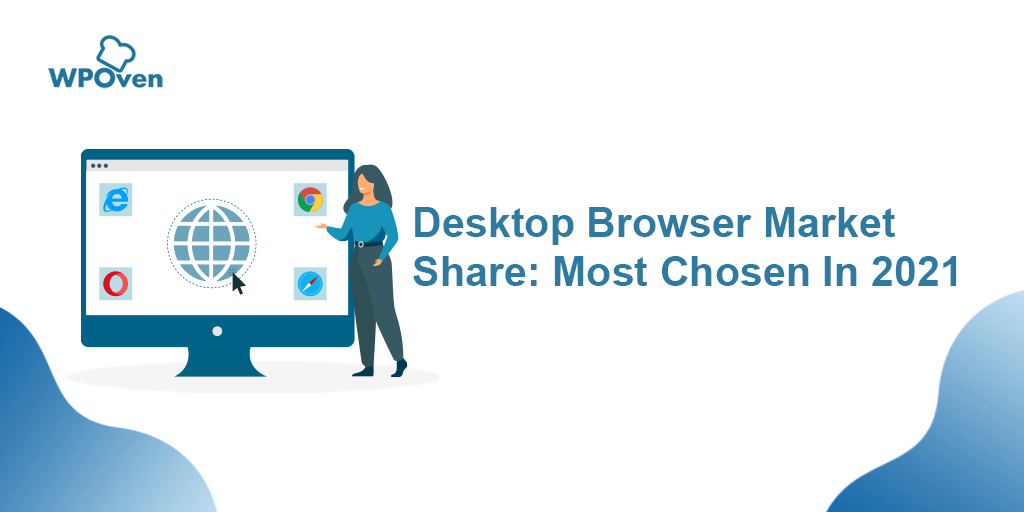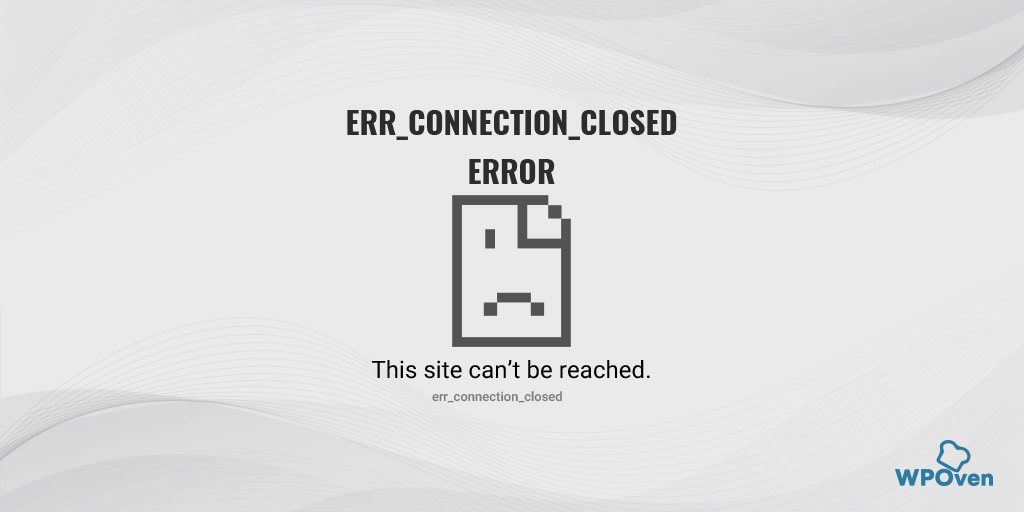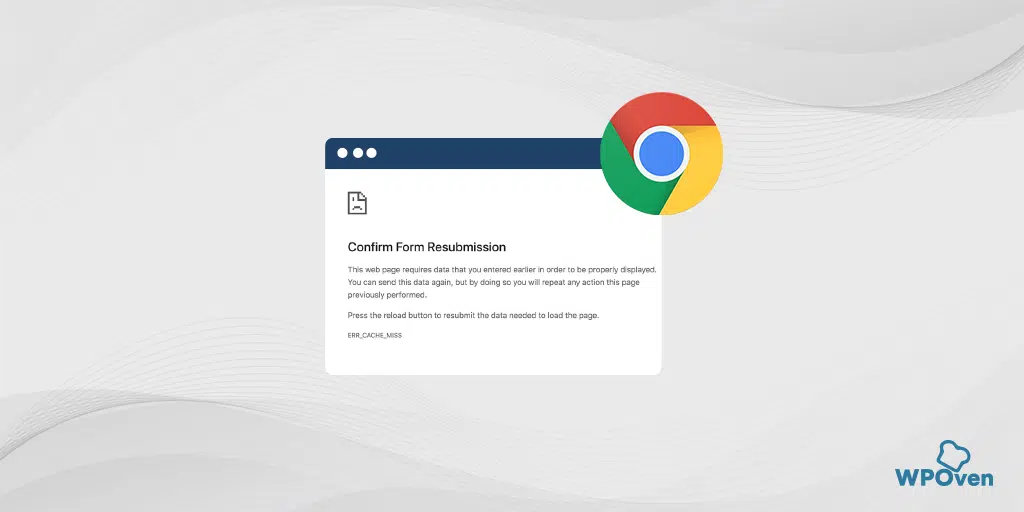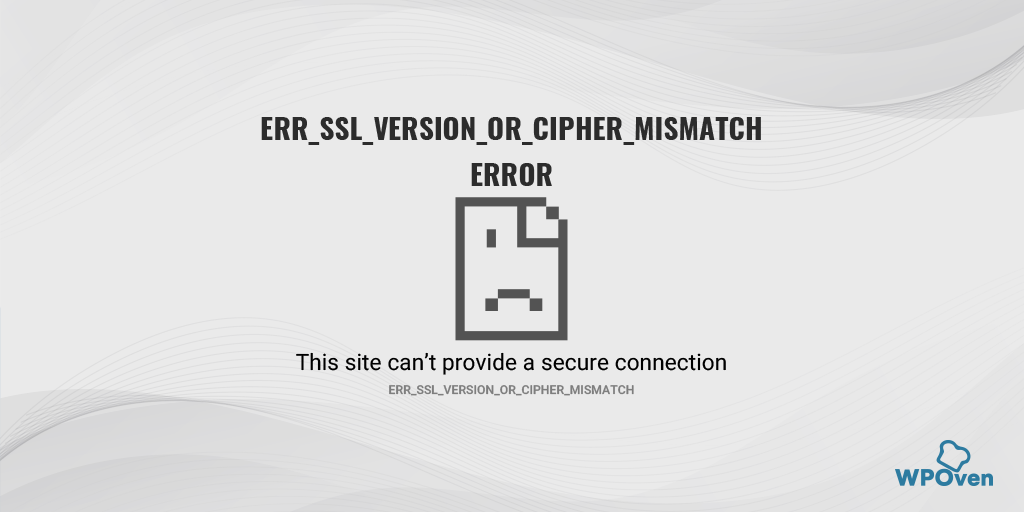DNS_PROBE_POSSIBLE Hatası Nasıl Düzeltilir? (6 Hızlı Yöntem)
Yayınlanan: 2023-04-22İnternet son on yılda dramatik bir şekilde gelişti ve insanların günlük yaşamları üzerindeki yaygın etkisi yeni norm haline geldi. İster bilet ayırtmak, ister ürün veya hizmet satmak veya çevrimiçi kaynak toplamak olsun, göz atma araçları bu görevlere basit bir tıklamayla kolayca erişilebilir hale geldi.
İnternete erişmek için hangi tarayıcıyı kullanırsanız kullanın, sundukları tüm ayrıcalıklara ve avantajlara rağmen, her kullanıcı bazı sorunlarla karşılaşmak zorundadır. Kullanıcıların düzenli olarak karşılaştığını iddia ettiği sorunlardan biri 'dns_probe_possible' hatasıdır.
Chrome, Edge, Firefox, Brave veya başka bir tarayıcıyı seçin, zaman zaman hatalarla karşılaşmanız kaçınılmazdır.
Okuyun: Tarayıcı Pazar Payı ve Kullanım İstatistikleri
Web sitelerine sorunsuz ve sorunsuz bir şekilde erişmenize yardımcı olmak için size 'dns_probe_possible' hatasını nasıl düzelteceğiniz konusunda eksiksiz bir kılavuz sunuyoruz. Bu kılavuz, dns_probe_possible anlamı, oluşmasının olası nedenleri ve bundan kaçınmak için bazı yararlı ipuçları içerir.
Haydi başlayalım!
Okuyun: DNS_PROBE_FINISHED_NXDOMAIN Hatası Nasıl Düzeltilir?
DNS_PROBE_STARTED Hatası nasıl düzeltilir? [8 Yol]
DNS_PROBE_POSSIBLE nedir?
dns_probe_possible, bir tarayıcı DNS sunucularıyla bağlantı kuramadığında ortaya çıkabilen bir hatadır. Bu, tarayıcının, erişmeye çalıştığınız web sitesinin alan adını, bağlantı kurmak için gerekli olan bir IP adresine çeviremediği anlamına gelir.
Bu hata, ağ bağlantısı sorunları, güvenlik duvarı ayarları veya yanlış DNS ayarları gibi çeşitli nedenlerden kaynaklanabilir. Hangisini bu yazının sonraki bölümünde tartışacağız.
DNS_PROBE_POSSIBLE Hatasının Nedenleri Nelerdir?
DNS Araştırması Olası hatası birkaç nedenden dolayı oluşabilir, ancak en yaygın olanlardan bazıları şunlardır:
- İnternet bağlantısı sorunları
- Yönlendirici Sorunları
- DNS sunucusu sorunları
- Güvenlik duvarı engelleme
- Üçüncü taraf yazılımı
İnternet bağlantısı sorunları
İnternet bağlantınız zayıf veya kararsızsa, DNS sunucusuna erişilemez hale gelebilir ve bu da bu hataya neden olabilir. Bir web sitesine erişmeye çalıştığınızda, bilgisayarınız, alan adını bir IP adresine çevirmek için DNS sunucusuna bir istek gönderir. İnternet bağlantınız zayıfsa istek doğru bir şekilde iletilemeyebilir veya tamamen kaybolabilir.
Benzer şekilde, bağlantınız kararsızsa, DNS sunucusuna bağlantı kesilebilir ve bu da yanıt almanızı zorlaştırabilir. Bilgisayarınız internet bağlantısı sorunları nedeniyle DNS sunucusuna bağlanamadığında, DNS Probu Olası hatasını tetikleyebilir.
Bu nedenle, bu hatayı önlemek için internet bağlantınızın güçlü ve kararlı olduğundan emin olmanız önemlidir.
Yönlendirici Sorunları
Bu hatanın bir başka olası nedeni, yönlendiricinizin DNS sunucusuna erişimi engellemesidir. Yönlendiriciler, cihazınız ile internet arasında aracı görevi gören ağ cihazlarıdır. Cihazınız ile internet arasındaki trafiği yönlendirmekten ve güvenlik duvarları gibi güvenlik özellikleri sağlamaktan sorumludurlar.
Yönlendiriciniz belirli web sitelerine veya hizmetlere erişimi engelleyecek şekilde yapılandırıldıysa, cihazınızın iletişim kurması gereken DNS sunucusuna erişimi de engelliyor olabilir. Bu, DNS Araştırması Olası hatasının oluşmasına neden olabilir.
DNS Sunucusu sorunları
DNS sunucusu, alan adlarını IP adreslerine çevirmekten ve internet trafiğini yönlendirmekten sorumludur. DNS sunucusu sorun yaşarsa veya geçici olarak kapalıysa, cihazınız sunucuyla iletişim kuramaz ve DNS Araştırması Olası hatasının oluşmasına neden olur.
Bir DNS sunucusunun donanım arızası, ağ tıkanıklığı veya yazılım hataları gibi sorunlarla karşılaşmasının çeşitli nedenleri olabilir. Ayrıca sunucuda yapılan geçici bir kesinti veya bakım çalışmasından da kaynaklanabilir.
Okuyun: DNS nedir?
Güvenlik duvarı engelleme
Bazen bir güvenlik duvarı, “DNS Probe Muhtemel” hatasının oluşmasına neden olabilir. Bir dns_probe_possible hatasını tetikleyebilmesinin bir yolu, alan adlarını çözmek için cihazlarınızın iletişim kurması gereken DNS sunucusuna erişimi engellemektir.
Güvenlik duvarı, DNS sunucuları dahil olmak üzere belirli web sitelerini veya hizmetleri engelleyecek şekilde yapılandırılmışsa bu durum meydana gelebilir.
Bir güvenlik duvarının bu hataya neden olabilmesinin başka bir yolu da, cihazınız ile DNS sunucusu arasındaki iletişime müdahale etmesidir. Güvenlik duvarı yanlış yapılandırılmışsa veya yanlış bir şekilde DNS trafiğinin potansiyel olarak zararlı olduğundan şüpheleniliyorsa bu durum meydana gelebilir.
Üçüncü taraf yazılımı (Tarayıcı Eklentileri veya Reklam engelleme yazılımı)
Bilgisayarınıza yüklenen üçüncü taraf yazılımlar, DNS ayarlarınızı etkileyebilir. Bu, yazılım sizin bilginiz olmadan DNS ayarlarınızı değiştirirse veya bilgisayarınızın mevcut DNS ayarlarıyla çakışırsa meydana gelebilir.
Örneğin, bazı virüsten koruma programları, kötü amaçlı yazılım taraması yapmak için internet trafiğinizi kendi sunucuları üzerinden yeniden yönlendiren bir özellik içerebilir. Bu, DNS çakışmalarına neden olabilir ve "DNS_Probe_Possible" hatasıyla sonuçlanabilir.
Bazı reklam engelleme yazılımları, DNS ayarlarınızı reklamları engelleyecek şekilde değiştirebilir, bu da DNS çakışmalarına ve bir hata mesajına neden olabilir.
Hatalı bir tarayıcı uzantısı, bağlantı sorunlarına neden olabilir. Chrome menüsünde her birinin üzerindeki düğmenin işaretini kaldırarak tüm uzantıları devre dışı bırakın. Suçluyu belirlemek için uzantıları birer birer etkinleştirin ve her birinden sonra siteyi kontrol edin.
Brave, Chrome, Edge, Firefox veya Windows 10/11'de DNS_PROBE_POSSIBLE Hatası nasıl düzeltilir?
Artık 'dns_probe_possible' hatasını tetikleyebilecek olası nedenlerin neler olabileceğini gördüğünüze göre, aşağıda verilen en iyi sorun giderme yöntemlerine göz atın:
- İnternet bağlantınızı ve yönlendiricinizi kontrol edin
- Tarayıcı Önbelleğini Temizle
- VPN veya Proxy'yi devre dışı bırakın
- DNS'yi Temizle ve İnternet Ayarlarını Sıfırla
- DNS Sunucularını Değiştir
- Herhangi bir virüsten koruma programını veya Güvenlik Duvarını devre dışı bırakın
İnternet Bağlantınızı ve Yönlendiricinizi Kontrol Edin
"dns_probe_possible" hatası bazen zayıf veya dengesiz bir internet bağlantısı nedeniyle ortaya çıkabilir. İnternet bağlantınızı kontrol etmek için,
- Cihazınızın sabit bir ağa bağlı olduğundan emin olun. Bunu, cihazınızın ağ ayarlarını kontrol ederek ve doğru ağa bağlı olduğunuzdan emin olarak yapabilirsiniz.
- Hatayı almaya devam ediyorsanız modeminizi veya yönlendiricinizi yeniden başlatmayı deneyin. Bu, internet bağlantınızla ilgili hataya neden olabilecek sorunları çözmenize yardımcı olabilir. Bunu yapmak için güç kablosunu modeminizden veya yönlendiricinizden çıkarın, birkaç saniye bekleyin ve ardından tekrar takın.
- Modeminizi veya yönlendiricinizi yeniden başlattıktan sonra, cihazınızın ağa yeniden bağlanması için birkaç dakika bekleyin. Cihazınız bağlandıktan sonra tekrar internette gezinmeyi deneyin ve “dns_probe_possible” hatasının çözülüp çözülmediğine bakın.
- İnternet bağlantınızı kontrol ettikten sonra hala aynı hatayı alıyorsanız, soruna neden olan başka sorunlar olabilir. Bu durumda, aşağıda belirtilen diğer çözümleri deneyebilirsiniz.
Tarayıcı Önbelleğinizi Temizleyin
Hala "dns_probe_possible" hata mesajını alıyorsanız, önbelleğinizi ve tanımlama bilgilerini temizlemeyi deneyebilirsiniz. İşte izleyebileceğiniz adımlar:
Adım 1: Tarayıcınıza bağlı olarak ayarlar menüsüne gidin. Örneğin Google Chrome'da, pencerenin sağ üst köşesinde bulunan üç dikey noktaya tıklayarak ayarlar menüsüne ulaşabilirsiniz.
Adım 2: Devam etmek için "Diğer araçlar"ı seçin ve ardından "Tarama verilerini temizle"ye tıklayın.
![DNS_PROBE_STARTED Hatası nasıl düzeltilir? [8 Yol] 7 Clear browsing data in Chrome](/uploads/article/48367/FBNtmJ32k98GbM6y.png)
Adım 3: Aşağıdaki resimde gösterildiği gibi “Temel” bölümünün altında bulunan üç seçeneği de seçebileceğiniz bir açılır pencere görünecektir. Bu seçenekler arasında "Gözatma geçmişi", "Çerezler ve diğer site verileri" ve "Önbelleğe alınmış resimler ve dosyalar" yer alır.
Adım 4: İşlemi başlatmak için " Verileri temizle "ye tıklayın.
![DNS_PROBE_STARTED Hatası nasıl düzeltilir? [8 Yol] 8 Clearing data in Google Chrome](/uploads/article/48367/hiDboSboH3styg1G.png)
VPN veya Proxy'yi devre dışı bırakın
Web tarayıcılarındaki bir DNS_PROBE_POSSIBLE hatası, güvenlik duvarı eylemleri nedeniyle tetiklenebilir. Web tarayıcılarını ve VPN eklentilerini izlemek için yerleşik bazı antivirüsler bile belirli sitelerde gezinmeyi engelleyecek şekilde hareket eder. Geçici olarak, VPN'nin devre dışı bırakılması bir değişikliğe izin verir.
Pencereler için
Windows'ta bir VPN'i devre dışı bırakmak için şu adımları takip edebilirsiniz:
- “ Başlat ” menüsü > “ Ayarlar ” > “ Ağ ve İnternet ”e tıklayın.
- “ VPN ” sekmesi > VPN bağlantısı > Bağlantıyı Kes düğmesine tıklayın.
- Şimdi bilgisayarınızı yeniden başlatın veya yeniden başlatın ve hatanın giderilip giderilmediğini kontrol edin.
macOS için
macOS'ta bir VPN'i devre dışı bırakmak için şu adımları izleyebilirsiniz:
- Ekranınızın sol üst köşesindeki Apple menüsüne tıklayın.
- “Sistem Tercihleri” > “Ağ” öğesini seçin.
- Sol sütunda devre dışı bırakmak istediğiniz VPN bağlantısını seçin.
- “ Bağlantıyı Kes” > “Uygula ”ya tıklayın.
DNS'yi Temizle ve İnternet Ayarlarını Sıfırla
Eski bir DNS önbelleği, bazen DNS PROBE OLASI hatası da dahil olmak üzere ağ sorunlarına yol açabilir. Bu sorunu çözmek için, sıfırlamak ve her şeyi normale döndürmek için DNS'nizi temizleyebilirsiniz.
Windows 10 ve Windows 11 kullanıcıları için:
Adım 1: Windows tuşu ve R'ye basarak Çalıştır komutunu açın. Alternatif olarak Başlat menüsünde de arayabilirsiniz.
Adım 2: " cmd " yazın ve Komut İstemi'ni açmak için Enter tuşuna basın.
![DNS_PROBE_STARTED Hatası nasıl düzeltilir? [8 Yol] 13 Opening Command Prompt in Windows](/uploads/article/48367/CHb7mIHbZCGZbAh5.png)
Adım 3: Komut İstemi penceresi açıldığında, mevcut IP adresinizi serbest bırakmak için “ ipconfig/release ” yazın.
![DNS_PROBE_STARTED Hatası nasıl düzeltilir? [8 Yol] 14 Using Ipconfig command on CMD](/uploads/article/48367/YJmJlPTlb9vnAucf.png)
Adım 4: Ardından, DNS önbelleğini serbest bırakmak için “ ipconfig/flushdns ” yazın.
Adım 5: Yeni bir IP adresi almak için “ ipconfig /renew ” yazın.
![DNS_PROBE_STARTED Hatası nasıl düzeltilir? [8 Yol] 15 ipconfig renew](/uploads/article/48367/1W4FAMGiVwDk6eE9.png)
Adım 6: IP ayarlarınızı sıfırlamak için “ netsh int ip set dns ” yazın ve Enter tuşuna basın.
Adım 7: Son olarak, Winsock Katalogunu geri yüklemek için “ netsh Winsock rese t” yazın.
![DNS_PROBE_STARTED Hatası nasıl düzeltilir? [8 Yol] 16 netsh winsock reset](/uploads/article/48367/0Ma5G0g7zzdjIBa0.png)
Adım 8: Bu adımları tamamladıktan sonra, değişikliklerin etkili olması için bilgisayarınızı yeniden başlatın.

MacOS kullanıcıları için:
Adım 1: Başlamak için Mac'inizdeki sistem tercihi seçeneklerini açın. Yüklü Gaz Maskeniz varsa, sistemle ilgili görevleri aramayı kolaylaştırabilir.
Adım 2: Ardından, Ethernet sekmesine gidin ve gelişmiş seçeneklere tıklayın.
Adım 3: TCP/IP sekmesi altında, bir DHCP kirasını serbest bırakma seçeneğini bulacaksınız. Bu seçeneğe tıklamak, Mac'inizdeki yerel DNS'yi temizlemenize olanak tanır.
![DNS_PROBE_STARTED Hatası nasıl düzeltilir? [8 Yol] 17 Renew DHCP in MacOS](/uploads/article/48367/9DMYqUFzbM8mjk8Q.png)
Adım 4: Yerel DNS önbelleğini temizlemek için Yardımcı Programlar > Terminal'e gidin ve komutu girin.
Adım 5: Yerel DNS önbelleğini temizleme komutu “ dscacheutil -flushcach e” şeklindedir.
Adım 6: Komutu girdikten sonra, açılan ayrı bir başarı veya başarısızlık mesajı olmayacaktır. Ancak çoğu durumda önbellek önemli bir sorun olmadan temizlenecektir.
DNS Sunucularını Değiştir
DNS_PROBE_POSSIBLE hatasını ortadan kaldırmak istiyorsanız, DNS adresinizi IPv4 veya IPv6 olarak değiştirmeyi düşünebilirsiniz. Bununla birlikte, IPv6'nın daha yeni sürüm olmasına rağmen, IPv4'ün hala daha yaygın olarak kullanıldığını belirtmekte fayda var. DNS adresinizi değiştirmek için şu adımları izleyin:
Windows 10 ve Windows 11 kullanıcıları için:
Adım 1: Windows 10 veya 11 Kullanıcısı iseniz arama çubuğuna “Denetim Masası ” yazarak kontrol panelini açmalısınız.
Adım 2: Kontrol Panelinde Ağ ve İnternet > Ağ ve Paylaşım Merkezi öğesini seçin.
Adım 3: Soldaki menüden Adaptör ayarlarını değiştir'i seçin.
Adım 4: Ağınıza sağ tıklayın ve Özellikler'i seçin.
Adım 5: Açılan pencerede listeden İnternet Protokolü Sürüm 4 (TCP/IPv4) seçeneğine tıklayın ve tekrar Özellikler'i seçin.
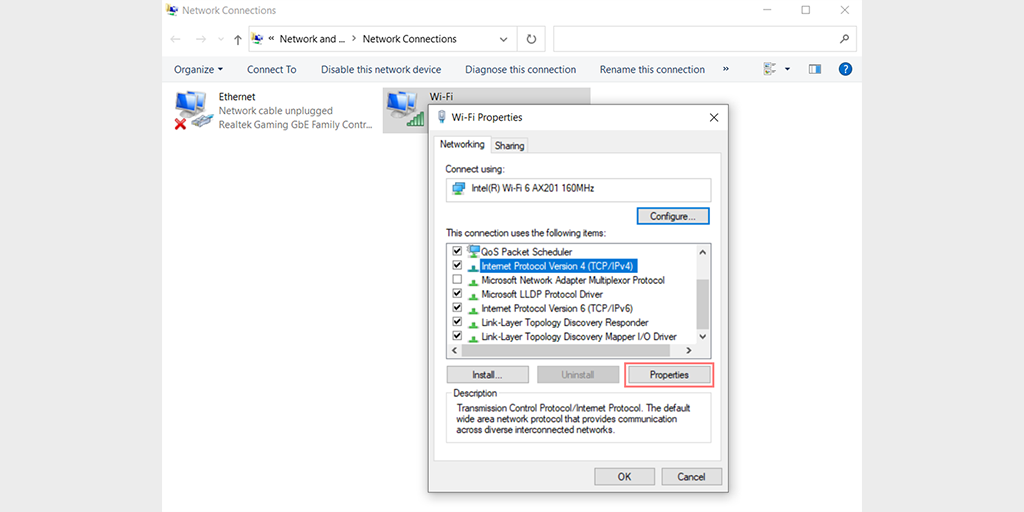
Adım 6: Aşağıdaki DNS sunucu adreslerini kullan'a tıklayın.
Adım 7: Tercih Edilen DNS sunucusu için " 8.8.8.8 " ve Alternatif DNS sunucusu için " 8.8.4.4 " girin.
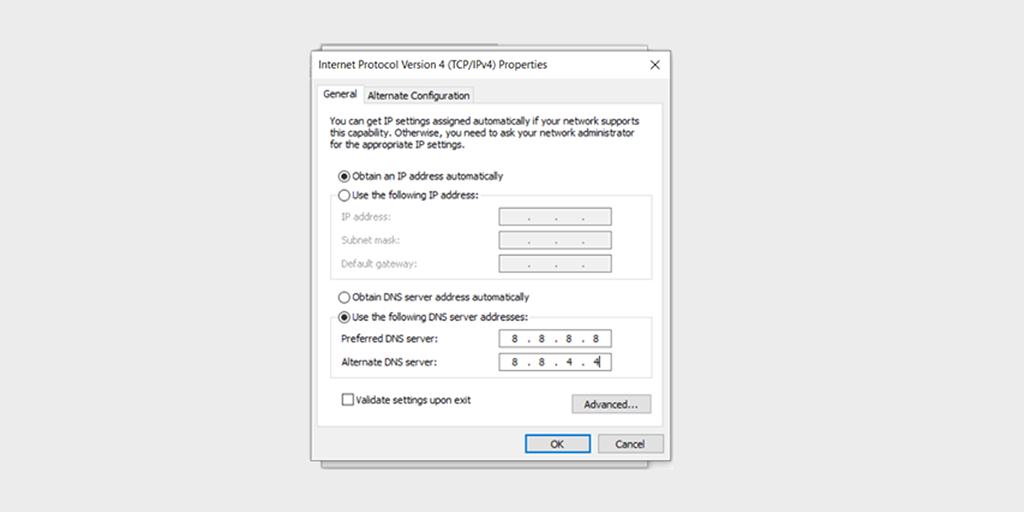
Adım 8: Değişikliklerinizi kaydetmek için Tamam düğmesine tıklayın.
Adım 9: Tüm pencereleri kapatın ve hatanın devam edip etmediğini görmek için web sitesine yeniden erişmeyi deneyin.
Sorun devam ederse, başka çözümler denemeniz gerekebilir. Ancak, DNS adresinizi değiştirmek genellikle internet bağlantısı sorunlarını çözebilir.
MacOS kullanıcıları için :
Adım 1: İlk olarak, Mac'inizdeki Sistem Tercihleri'ne gidin. Bunu, ekranınızın sol üst köşesindeki Apple simgesini tıklayıp ardından “ Sistem Tercihleri ” ni seçerek bulabilirsiniz.
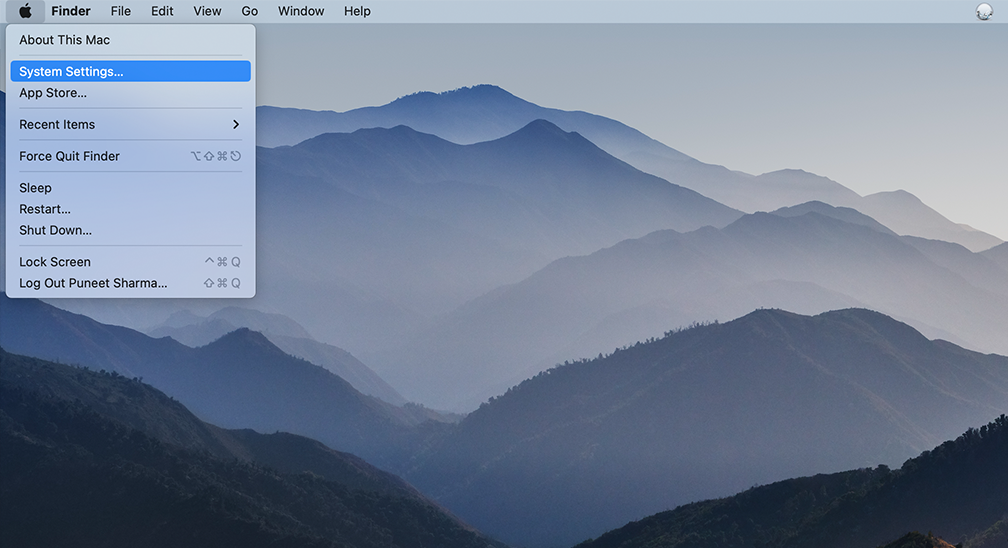
Adım 2: Sistem Tercihleri'ne girdikten sonra “ Ağ ” simgesini bulun ve üzerine tıklayın. Oradan, değiştirmek istediğiniz ağ bağlantısını seçin (örn. Wi-Fi veya Ethernet).
Adım 3: Ağ ayarlarında, " Gelişmiş " etiketli bir düğme görmelisiniz. Buna tıklayın ve ardından “ DNS ” sekmesine gidin.
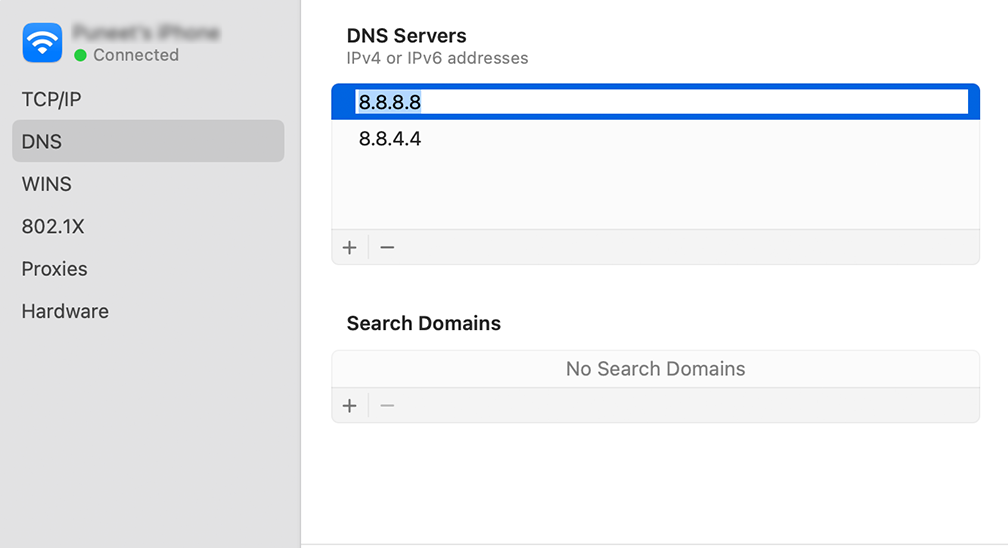
Adım 4: İşte DNS sunucu adreslerini ekleyeceğiniz yer. DNS ayarları penceresinin sol alt kısmındaki " + " düğmesine tıklayın ve ardından Cloudflare'nin DNS sunucuları için IPv4 adresini yazın: 1.1.1.1. Enter tuşuna basın, ardından başka bir adres eklemek için işlemi tekrarlayın: 1.0.0.1.
Adım 5: Son olarak, yaptığınız değişiklikleri kaydetmek için “Tamam”a tıklayın. Artık yeni DNS ayarlarınızla hazır olmalısınız!
Herhangi bir Antivirüs Programını veya Güvenlik Duvarını Geçici Olarak Devre Dışı Bırakın
Windows kullanıcıları için:
Adım 1: Bilgisayarınızın kontrol paneline erişmek için masaüstünüzdeki “Başlat” menüsüne tıklayın ve arama alanında “kontrol” ifadesini arayın.
Adım 2: Ardından, kontrol paneli seçeneklerinden “Sistem ve Güvenlik” seçeneğini seçin. Bu sizi yeni bir sayfaya götürecektir.
3. Adım: Yeni sayfada "Windows Defender Güvenlik Duvarı"na tıklayın ve "Windows Güvenlik Duvarı üzerinden bir uygulamaya veya özelliğe izin ver"i seçin.
![DNS_PROBE_STARTED Hatası nasıl düzeltilir? [8 Yol] 20 Allow app through Windows Firewall](/uploads/article/48367/UuLfy8DFjXpMbtg1.png)
Adım 4: Bir sonraki pencerede, güvenlik duvarınız üzerinden iletişim kurmasına izin verilen uygulamaların ve özelliklerin bir listesini göreceksiniz. Bu ayarları değiştirmek için “Ayarları değiştir”e tıklayın.
![DNS_PROBE_STARTED Hatası nasıl düzeltilir? [8 Yol] 21 Allowed Apps in Windows Defender Firewall](/uploads/article/48367/MNjTj1MN2A7nFMvw.png)
Adım 5: DNS istemcinizi listede göremiyorsanız artı (+) simgesine tıklayarak ekleyebilirsiniz.
Adım 6: Güvenlik duvarınızı geçici olarak devre dışı bırakmak için, "Windows Defender Güvenlik Duvarı"nın yanındaki kutunun işaretini kaldırın ve değişikliklerinizi kaydetmek için "Tamam"a tıklayın.
Adım 7: Alternatif olarak, yapılandırmak istediğiniz DNS istemcisini veya başka bir uygulamayı bularak ve istenen ayarların yanındaki kutuları işaretleyerek veya işaretlerini kaldırarak güvenlik duvarı ayarlarınızı yapabilirsiniz.
Adım 8: Ayarlarınızı düzenlemeyi bitirdiğinizde, değişikliklerinizi kaydetmek için “Tamam”a tıklayın.
Not: Güvenlik duvarınızı yalnızca bir bağlantı sorununu gidermeniz gerekiyorsa geçici olarak devre dışı bırakmanız önemlidir. Bilgisayarınızı güvenlik duvarı olmadan bırakmak, bilgisayarınızı potansiyel güvenlik tehditlerine maruz bırakabilir.
DNS_PROVE_POSSIBLE hatasını önlemek için bazı ipuçları
DNS araştırması olası hatasının oluşmasını önlemek için bazı ipuçları:
- Güvenilir ve hızlı bir internet bağlantısı kullanın.
- En son yazılım güncellemeleri ve güvenlik yamaları ile bilgisayarınızı ve ağ ekipmanınızı güncel tutun.
- Saygın antivirüs yazılımı kullanın ve güncel tutun.
- Şüpheli veya kötü amaçlı web sitelerini ziyaret etmekten kaçının.
- Tarayıcı önbelleğinizi ve çerezlerinizi düzenli olarak temizleyin.
- Soruna neden olup olmadıklarını görmek için tüm VPN veya proxy hizmetlerini geçici olarak devre dışı bırakın.
- Google DNS veya OpenDNS gibi güvenilir bir DNS sunucusu kullanın.
- DNS isteğini engelleyip engellemediklerini görmek için herhangi bir güvenlik duvarı veya virüsten koruma yazılımını geçici olarak devre dışı bırakın.
- Doğru şekilde bağlandıklarından emin olmak için ağ kablolarınızı ve bağlantılarınızı kontrol edin.
- Ağ bağlantısını yenilemek için modeminizi ve yönlendiricinizi düzenli olarak yeniden başlatın.
Özet
DNS Araştırması Olası hatası, özellikle favori web sitelerinize erişemediğinizde, herhangi bir kişi için sinir bozucu bir deneyim olabilir. Neyse ki, bu makalede belirtilen yöntemleri izleyerek genellikle düzeltilebilir.
Gerekli düzeltici önlemlerin alınması, sorunu hızlı bir şekilde çözebilir ve daha fazla kesinti olmadan internette gezinmeye geri dönmenizi sağlayabilir.
Sorunu çözdükten sonra, bu yazıda da bahsettiğimiz önleyici ipuçlarını takip etmeyi unutmayın.
İnternet bağlantınızın sabit olduğundan ve yönlendiricinizin doğru çalıştığından emin olarak başlayabilirsiniz. Bilgisayarınızı ve tarayıcınızı en son yazılım güncellemeleri ve güvenlik yamaları ile güncel tutmanız da çok önemlidir. Bu önlemler, DNS Araştırması Olası hatasının yeniden oluşmasını önlemeye yardımcı olabilir.
Okuyun: DNS_PROBE_FINISHED_BAD_CONFIG Hatası Nasıl Düzeltilir? (10 Yöntem)
Herhangi bir sorunuz varsa veya buna değerli noktalar eklemek istiyorsanız, lütfen aşağıdaki yorum bölümünde bize bildirin.
Sıkça Sorulan Sorular
DNS_PROBE_POSSIBLE ne anlama geliyor?
dns_probe_possible, bir tarayıcı DNS sunucularıyla bağlantı kuramadığında ortaya çıkabilen bir hatadır. Bu, tarayıcının, erişmeye çalıştığınız web sitesinin alan adını, bağlantı kurmak için gerekli olan bir IP adresine çeviremediği anlamına gelir.
DNS hatalarına ne sebep olur?
DNS hataları çeşitli nedenlerle ortaya çıkabilir, ancak en yaygın nedenlerden bazıları şunlardır:
1. İnternet bağlantısı sorunları
2. Yanlış DNS ayarları
3. Güvenlik duvarı veya antivirüs yazılımı
4. DNS önbelleği
5. DNS sunucusu sorunları
6. Alan adı yazım hataları